Cũng giống như các trình duyệt khác, trình duyệt Microsoft Edge được Microsoft tích hợp trên Windows 10 cho phép người dùng có thể thoải mái lướt web và tải các file (tập tin) trên mạng Internet về.
Tuy nhiên trong một số trường hợp khi bạn tải một tập tin nào đó trên mạng Internet, trình duyệt Edge có thể chặn quá trình tải tập tin đó và hiển thị trên màn hình thông báo lỗi: “(file name) is unsafe to download and was blocked by SmartScreen Filter”. Nếu bạn click chọn nút View download nằm kế bên thông báo lỗi, trên màn hình sẽ xuất hiện bảng Download. Tại đây trình duyệt Edge sẽ hiển thị thông báo lỗi: “This unsafe download was blocked by SmartScreen filter”.
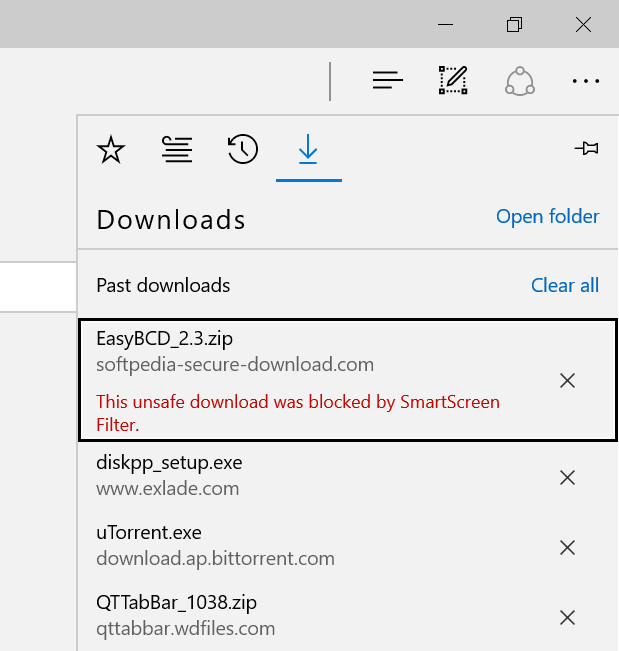
1. Tại sao trình duyệt Edge lại chặn tập tin (file)?
Trên trình duyệt Microsoft Edge, Microsoft tích hợp thêm tính năng có tên gọi là SmartScreen Filter. Tính năng này được thiết kế để bảo vệ người dùng online an toàn. Tính năng SmartScreen Filter sẽ tự động tìm và chặn các trang web cũng như các tập tin tải về có dấu hiệu là tập tin độc hại. Trình duyệt Edge cũng tự động gửi một số dữ liệu tới server (máy chủ) của Microsoft và kiểm tra URL và tên các tập tin trong danh sách URL tải về và báo cáo là tập tin độc hại hoặc tập tin nghi ngờ.
Khi trình duyệt Microsoft Edge hiển thị thông báo lỗi “(file name) is unsafe to download and was blocked by SmartScreen Filter” trên màn hình trong quá trình cố gắng tải về một tập tin hoặc một chương trình nào đó từ trang web không rõ nguồn gốc. Khi đó tốt nhất bạn nên tìm kiếm các tập tin và chương trình đó trên trang web khác và tải về.
Nếu vẫn tiếp tục nhận được thông báo lỗi tương tự trên một trang web cụ thể, thậm chí trong quá trình tải các tập tin từ trang web khác về, tốt nhất bạn nên kiểm tra URL và chương trình bằng cách sử dụng VirusTotal service.
2. Tải các tập tin (file) bị chặn trên trình duyệt Edge trên Windows 10
Nếu trình duyệt Edge chặn tập tin bạn tải về, và bạn chắc chắn rằng tập tin đó và URL là an toàn, khi đó bạn thực hiện theo các bước dưới đây để tải các tập tin bị trình duyệt Edge chặn.
Bước 1:
Nếu trên màn hình xuất hiện thông báo lỗi “(file name) is unsafe to download and was blocked by SmartScreen Filter”, bạn click chọn nút View Download để mở bảng Downloads.

Bước 2:
Lúc này bạn sẽ nhìn thấy các tập tin bị trình duyệt Edge chặn. Kích chuột phải vào tập tin bị chặn đó, sau đó click chọn tùy chọn Download unsafe file để tải tập tin về máy tính của mình là xong.
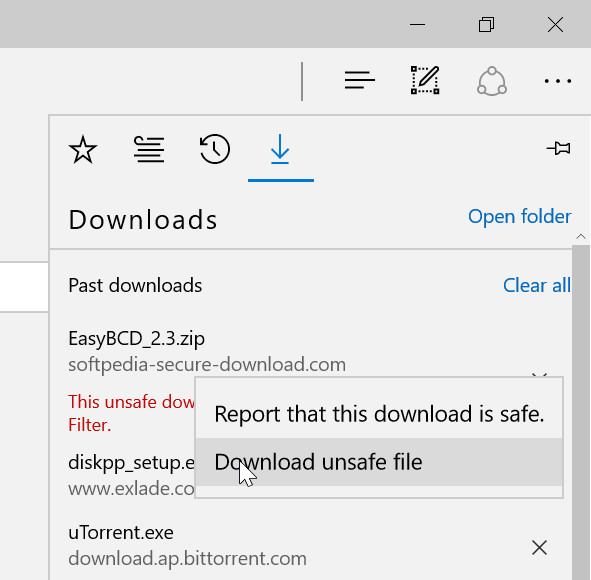
Ngoài ra bạn còn có thể sử dụng ứng dụng trình duyệt thứ 3 như Google Chrome, Firefox hoặc Vivaldi để tải tập tin bị chặn trên trình duyệt Edge.
Tham khảo thêm một số bài viết dưới đây:
Chúc các bạn thành công!
 Công nghệ
Công nghệ  Windows
Windows  iPhone
iPhone  Android
Android  Làng CN
Làng CN  Khoa học
Khoa học  Ứng dụng
Ứng dụng  Học CNTT
Học CNTT  Game
Game  Download
Download  Tiện ích
Tiện ích 

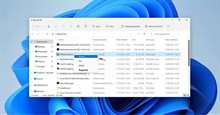









 Linux
Linux  Đồng hồ thông minh
Đồng hồ thông minh  Chụp ảnh - Quay phim
Chụp ảnh - Quay phim  macOS
macOS  Phần cứng
Phần cứng  Thủ thuật SEO
Thủ thuật SEO  Kiến thức cơ bản
Kiến thức cơ bản  Dịch vụ ngân hàng
Dịch vụ ngân hàng  Lập trình
Lập trình  Dịch vụ công trực tuyến
Dịch vụ công trực tuyến  Dịch vụ nhà mạng
Dịch vụ nhà mạng  Nhà thông minh
Nhà thông minh  Ứng dụng văn phòng
Ứng dụng văn phòng  Tải game
Tải game  Tiện ích hệ thống
Tiện ích hệ thống  Ảnh, đồ họa
Ảnh, đồ họa  Internet
Internet  Bảo mật, Antivirus
Bảo mật, Antivirus  Họp, học trực tuyến
Họp, học trực tuyến  Video, phim, nhạc
Video, phim, nhạc  Giao tiếp, liên lạc, hẹn hò
Giao tiếp, liên lạc, hẹn hò  Hỗ trợ học tập
Hỗ trợ học tập  Máy ảo
Máy ảo  Điện máy
Điện máy  Tivi
Tivi  Tủ lạnh
Tủ lạnh  Điều hòa
Điều hòa  Máy giặt
Máy giặt  Quạt các loại
Quạt các loại  Cuộc sống
Cuộc sống  Kỹ năng
Kỹ năng  Món ngon mỗi ngày
Món ngon mỗi ngày  Làm đẹp
Làm đẹp  Nuôi dạy con
Nuôi dạy con  Chăm sóc Nhà cửa
Chăm sóc Nhà cửa  Du lịch
Du lịch  Halloween
Halloween  Mẹo vặt
Mẹo vặt  Giáng sinh - Noel
Giáng sinh - Noel  Quà tặng
Quà tặng  Giải trí
Giải trí  Là gì?
Là gì?  Nhà đẹp
Nhà đẹp  TOP
TOP  Ô tô, Xe máy
Ô tô, Xe máy  Giấy phép lái xe
Giấy phép lái xe  Tấn công mạng
Tấn công mạng  Chuyện công nghệ
Chuyện công nghệ  Công nghệ mới
Công nghệ mới  Trí tuệ nhân tạo (AI)
Trí tuệ nhân tạo (AI)  Anh tài công nghệ
Anh tài công nghệ  Bình luận công nghệ
Bình luận công nghệ  Quiz công nghệ
Quiz công nghệ  Microsoft Word 2016
Microsoft Word 2016  Microsoft Word 2013
Microsoft Word 2013  Microsoft Word 2007
Microsoft Word 2007  Microsoft Excel 2019
Microsoft Excel 2019  Microsoft Excel 2016
Microsoft Excel 2016  Microsoft PowerPoint 2019
Microsoft PowerPoint 2019  Google Sheets - Trang tính
Google Sheets - Trang tính  Code mẫu
Code mẫu  Photoshop CS6
Photoshop CS6  Photoshop CS5
Photoshop CS5  Lập trình Scratch
Lập trình Scratch  Bootstrap
Bootstrap